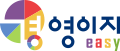RE:기존에 6.6버전으로 아이디 한게로 한컴퓨터로 사용하다가
- 작성자관리자(admin)
- 작성 날짜2015-08-18
- 조회수834+
기존에 6.6버전으로 아이디 한게로 한컴퓨터로 사용하다가 두군데 컴에서 사용할라고 아이디를 하나더 구매하고 6.6버전에서 7.1로 다운 받아서 6.6에서 사용하던 데이트를 엑셀로 보내서 다시 7.1에다가 넣을라고하니깐 고래처 정보는 등록되는데 미수랑 거래 내역은 등록이 않됩니다. 그리고 6.6버전 백업 버전을 7.1에다가 백업하니깐 프로그램도 다시 6.6으로 돌아가서 백업파일을 사용할수가 없었습니다. 결론은 6.6에서 사용했던 데이터를 7.1버전에서 고대로 쓸라고 하는겁니다.
======================================================
<답변>
문의하신 내용으로 보았을 때 현재 상태에서 조치를 잘못하실 경우, 지금까지 입력하신 데이터가 지워질 수도 있으므로, 원격지원(11,000원)을 신청해주시는 것이 좋을 것 같습니다.
일단, 아이디를 말씀해주지 않으셔서 정확한 답변을 드릴 수가 없지만, 문의하신 내용을 기준으로 답변을 드리면,
컴퓨터 2대로 사용하려면 아이디는 2개가 있어야 하고, 2개 아이디 모두 Enterprise를 구매하신 후, 서버-클라이언트 설정을 해야 사용할 수 있습니다.
그리고, V6버전에서 입력한 데이터는 V6버전에만 등록이 되므로 V7버전에 등록을 하시는 경우
에러가 발생하거나 등록이 안됩니다.
V6버전을 사용중이다가 V7버전으로 사용하시려면, V7 버전으로 업그레이드를 해야 데이터를 그대로 사용할 수 있습니다.
V7버전으로 업그레이드를 하시려면 홈페이지의 [A/S센터]에서 "아이인리치 v7.0 업그레이드 입니다."를 선택해서 업그레이드를 하셔야 합니다.
문의하신 내용으로 보았을 때 잘못하신 부분들이 많을 것 같습니다.
일단 프로그램과 데이터를 이전에 사용하던 V6버전으로 되돌린 후, V7 버전으로 업그레이드를 하십시오.
기존에 사용하던 V6버전의 데이터를 백업하여 가지고 있으시다면,
프로그램을 제거하고, C:드라이브의 iEnrich폴더를 삭제하신 후,
홈페이지에서 V6버전을 다시 설치하시고, 데이터를 복원하십시오.
데이터 복원 방법은 아래 설명을 참고하십시오.
<<< 백업과 복원하는 방법 >>>
데이터를 백업하여 복원하는 방법은 2가지입니다.
아래 방법 중 백업한 방법에 따라서 복원방법을 선택하여 실행하시면 백업과 복원이 가능합니다.
<방법1> 폴더를 복사 하여 백업및 복원하는 방법
1. 기존 사용하고 있는 pc의 c:\IEnrich폴더로 들어가서
1) data (폴더)
2) IEnrich.exe
3) user.ini
의 3개 파일과 폴더를 다른 저장매체에 복사해 둡니다.
2. 프로그램을 제거한 후, 아이인리치 홈페이지를 방문하여 아이인리치를 다운받아 설치합니다.
3. 1.에서 복사한 3개의 파일과 폴더를 복사하여 새로운 pc의 c:\IEnrich안에 그대로 붙여넣기 합니다.(이때 아이인리치 프로그램이 종료되어 있어야 합니다.)
<방법2> 프로그램을 이용하여 백업및 복원하는 방법
1. 프로그램에서 백업하는 방법
1) 프로그램을 종료할 때 [백업종료]를 해서 백업을 하는 방법
- 백업위치 : 기본 백업 위치는 "C:\iEnrich\backup" 폴더이고, 변경하였으면 변경된 폴더입니다.
2) [p/g관리]-[데이터백업]으로 이동하셔서 백업을 원하는 곳을 선택하고 [백업]버튼을 클릭합니다.(이때 백업할 위치는 데이터를 외부로 가져가야하기 때문에 현재 컴퓨터가 아닌 usb메모리 등으로 백업을 하셔야 합니다.)
2. 프로그램을 제거한 후, 아이인리치 홈페이지를 방문하여 아이인리치를 다운받아 설치합니다.
3. 윈도우의 시작메뉴의 아이인리치란으로 이동하여 [아이인리치 백업및 복원]프로그램을 실행시킵니다.
4. [1. 복원할 데이터가 위치한 경로]란에 1)에서 백업한 위치를 선택하고, 복원할 파일을 선택한 후, [복원시작]을 선택합니다
위와 같이 V6버전으로 되돌리신 후, 컴퓨터 2대로 사용하시려면
아이디 2개 모두 Enterprise를 구매하신 상태에서 다시 문의해주십시오.
서버-클라이언트 설정에 대한 답변을 다시 드리겠습니다.
상담 문의
1522-3437